6. Schreiben
Ermöglicht Benutzern das Hinzufügen von Dateien und Unterordnern zu Ordnern, aber nicht das Löschen vorhandener Dateien.
Anwendungsbeispiel: Ein Benutzer, der ein neues Dokument speichern muss, z. B. ein Autor, der einen Entwurf seiner Arbeit speichert.
Verwalten von Berechtigungen in Windows 11
Die Verwaltung von Festplatten-, Ordner- und Dateiberechtigungen in Windows 11 ist für die Aufrechterhaltung der Datensicherheit und -integrität unerlässlich. Im Folgenden finden Sie eine Erläuterung zum Anzeigen, Ändern und Festlegen erweiterter Berechtigungen:
Anzeigen und Ändern von Berechtigungen
Schritte zum Zugriff auf das Berechtigungsmenü über Eigenschaften:
- Klicken Sie mit der rechten Maustaste auf den Datenträger, den Ordner oder die Datei, für die Sie Berechtigungen festlegen möchten
- Wählen Sie “Properties” aus dem Kontextmenü
- Klicken Sie auf die Registerkarte “Security” im Eigenschaftenfenster
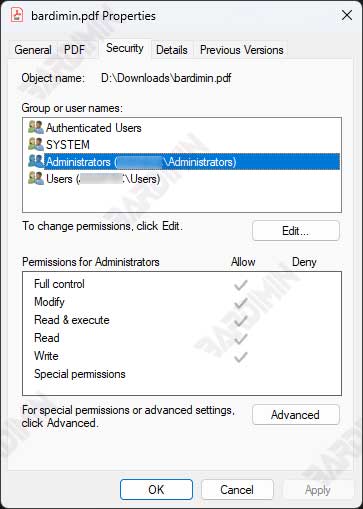
Erläuterung der Registerkarte Sicherheit und der verfügbaren Optionen:
- Auf der Registerkarte Sicherheit werden die Benutzergruppen angezeigt, die über Berechtigungen für das ausgewählte Objekt verfügen
- Sie können eine Benutzergruppe auswählen, um zu überprüfen, welche Berechtigungen sie haben
- Über die Schaltfläche “Edit” können Sie die Berechtigungen für ausgewählte Benutzergruppen ändern
Bearbeiten von Berechtigungen für Benutzer
So fügen Sie Berechtigungen für eine Benutzergruppe hinzu oder entfernen sie:
- Wählen Sie die Benutzergruppe aus, deren Berechtigungen Sie ändern möchten
- Klicken Sie auf die Schaltfläche “Edit”
- Im Bearbeitungsfenster können Sie Berechtigungen hinzufügen oder entfernen
- Klicken Sie auf “Apply”, um eine neue Berechtigung zuzuweisen
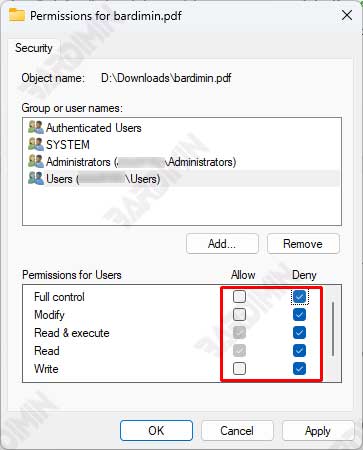
Es ist wichtig, sicherzustellen, dass die Benutzer über die richtigen Berechtigungen verfügen:
- Erteilen Sie Berechtigungen entsprechend den Bedürfnissen des Benutzers, nicht mehr und nicht weniger
- Die richtigen Berechtigungen steigern die Produktivität und minimieren Sicherheitsrisiken
Erweiterte Berechtigungseinstellungen
Erläuterung der Option “Erweitert” und ihrer Verwendung:
- Klicken Sie auf die Schaltfläche “Advanced” auf der Registerkarte “Security”, um auf die erweiterten Einstellungen zuzugreifen
- Advanced Security Settings-Fenster bietet eine detailliertere Steuerung
- Sie können Berechtigungen nur für den aktuellen Ordner, Unterordner oder Dateien festlegen
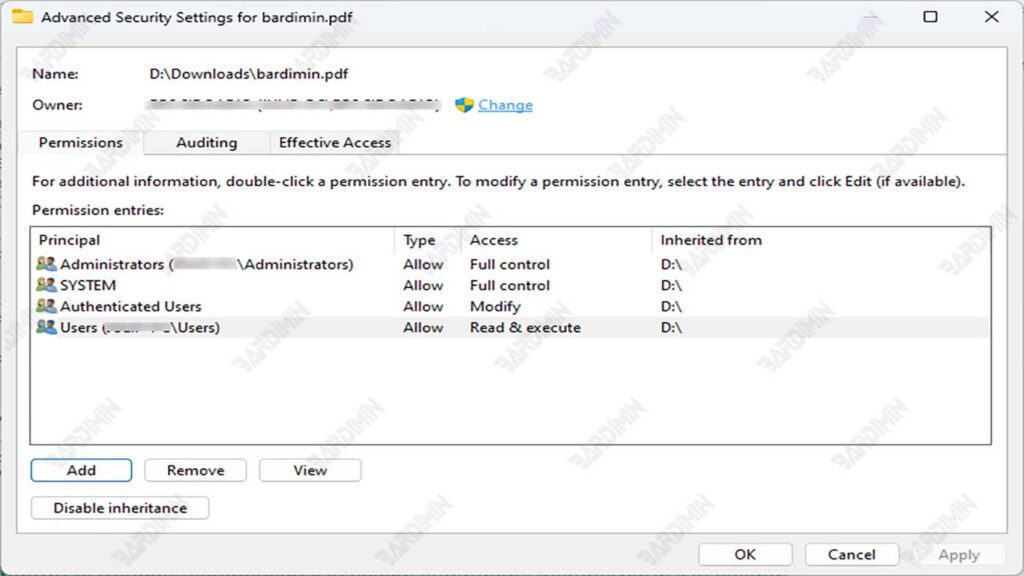
Beispiele für Situationen, in denen erweiterte Berechtigungen erforderlich sind:
- Wenn es notwendig ist, Berechtigungen spezifischer festzulegen, z. B. nur für bestimmte Dateien
- Wenn Sie eine strengere Kontrolle über den Zugriff auf Ressourcen benötigen
Häufige Fehler im Genehmigungsmanagement
Obwohl die Berechtigungsverwaltung in Windows 11 sehr wichtig ist, gibt es einige häufige Fehler, die Benutzer häufig machen. Hier ist eine Diskussion über diese Fehler zusammen mit Tipps, um sie zu überwinden:
Erteilen von Berechtigungen, die zu locker sind
- Fehler: Benutzern, die diese nicht benötigen, übermäßig Vollzugriffsberechtigungen erteilt werden.
- Auswirkung: Erhöht das Sicherheitsrisiko, wenn der Account eines Benutzers missbraucht wird.
- Tipp: Erteilen Sie Berechtigungen basierend auf den Mindestanforderungen des Benutzers, z. B. Ändern oder Lesen. Vermeiden Sie es, Vollzugriffsberechtigungen zu erteilen, es sei denn, dies ist erforderlich.
Berechtigungen werden nicht verlängert
- Fehler: Die Berechtigungen wurden nicht geändert, wenn ein Benutzer die Aufgabe wechselte oder die Organisation verließ.
- Auswirkung: Benutzer können weiterhin auf Daten zugreifen, auch wenn sie diese nicht mehr benötigen.
- Tipp: Überprüfen und aktualisieren Sie die Benutzerberechtigungen regelmäßig nach Bedarf. Entfernen Sie Berechtigungen für Benutzer, die nicht mehr aktiv sind.
Festlegen von Berechtigungen auf der falschen Ebene
- Fehler: Zuweisen von Berechtigungen auf der falschen Ebene, z. B. Festlegen von Berechtigungen auf dem Stammdatenträger.
- Auswirkung: Dies kann zu Problemen mit dem Betriebssystem führen, wenn die Berechtigungen falsch sind.
- Tipp: Legen Sie die Berechtigungen auf die niedrigstmögliche Stufe fest, z. B. für einzelne Ordner oder Dateien. Vermeiden Sie es, Berechtigungen auf Datenträger- oder Volume-Ebene festzulegen.
Vererbung von Berechtigungen nicht verstehen
- Fehler: Versteht das Konzept der Berechtigungsvererbung von Ordnern zu Unterordnern und Dateien nicht.
- Auswirkung: Inkonsistente Berechtigungen können zu Zugriffsproblemen führen.
- Tipp: Machen Sie sich mit dem Konzept der Berechtigungsvererbung vertraut und verwenden Sie bei Bedarf erweiterte Einstellungen, um Berechtigungen spezifisch festzulegen.

